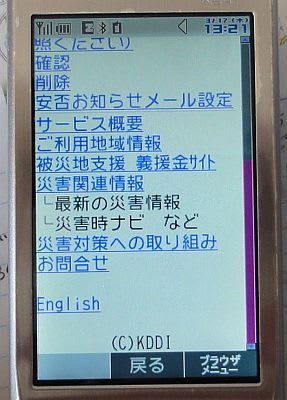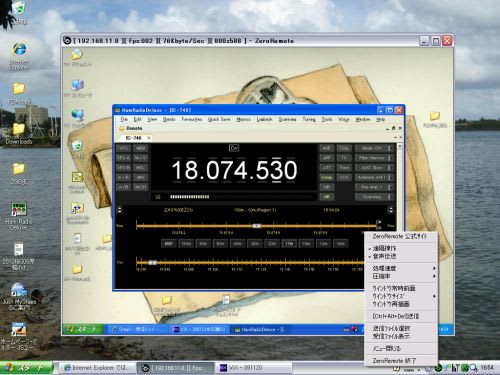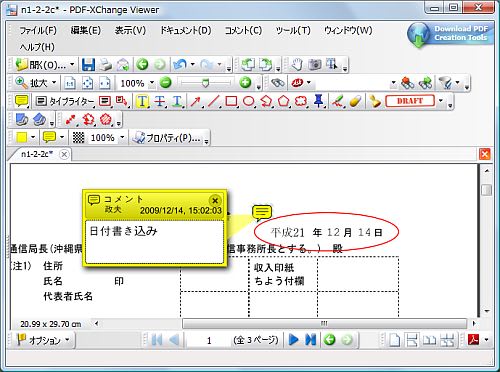前からほしい、ほしいとおもって悩んでいたがとうとうドキュメントスキャナをかってしまった。
富士通の ScanSnap S1500 という機種です。

使わないときはこんな感じでけっこうコンパクトなんだが。
広げるとこんなおおきくなります。
もっと小さいコンパクトなドキュメントスキャナもあるんだが、読み込みスピードやらいろいろ考えてこっちにしました。
実際使ってみて思ったより便利で大正解。
これで昔の資料だとかをどんどん捨てられます。
読み込みスピードは毎分20枚、40面で横向きでも反対でも正しくそろえて読み込んでくれます。
カラー/モノクロ、サイズも自動で認識してくれるので大きさ、種類が混ざっていてもOKで、文字を認識して傾きも直してくれる。
案外便利だったのがPDFの編集機能をもったビューワーがつかいやすい。
acrobatも付いているのでPDFの細かな編集も可能です。
年賀状や名刺の整理もできるが、なんといってもQSLカードの整理に使えるのでたのしみ。
徐々にQSLカードを処分しておかないと死んだあとが大変なことになるもんで。Hi
ScanSnap S1500 の詳細は下記
http://scansnap.fujitsu.com/jp/product/s1500/
 <<--「投票」してくれるとうれしい!
<<--「投票」してくれるとうれしい!